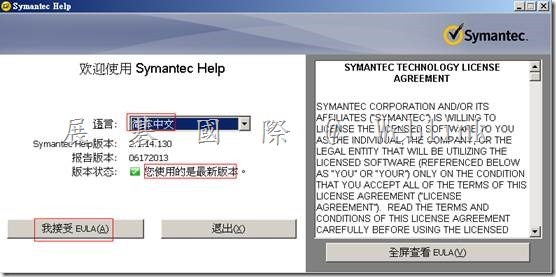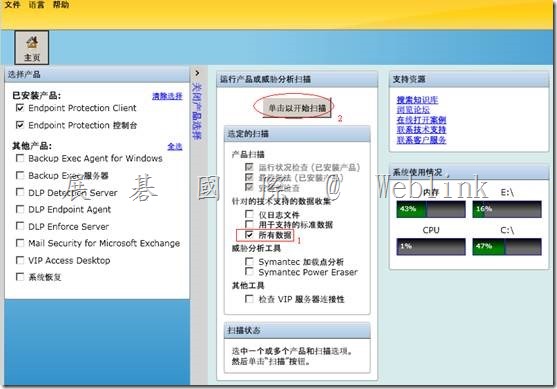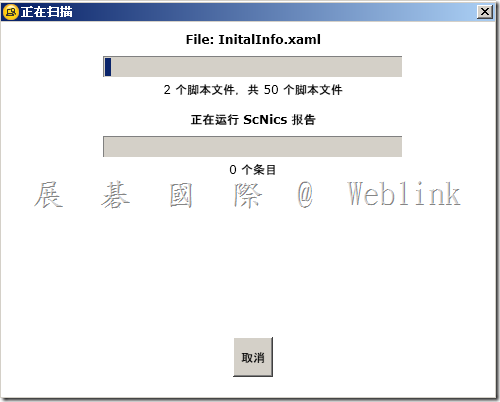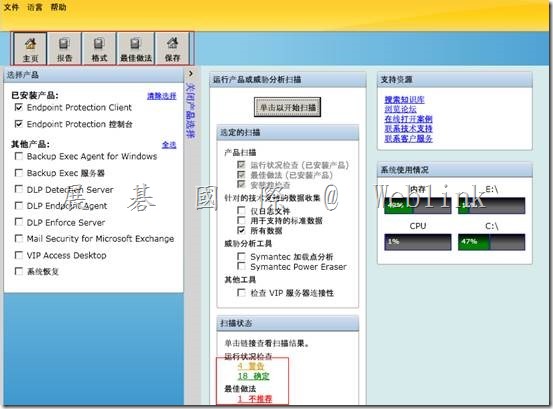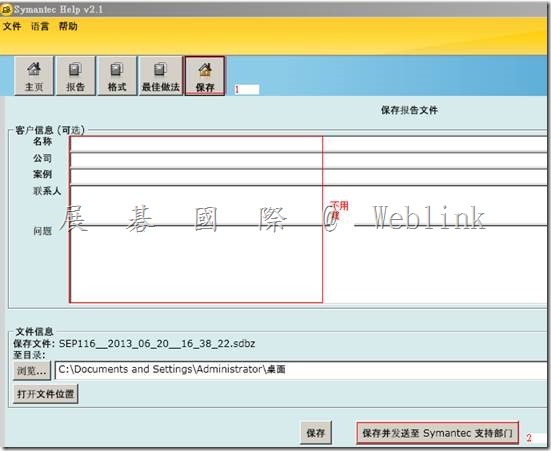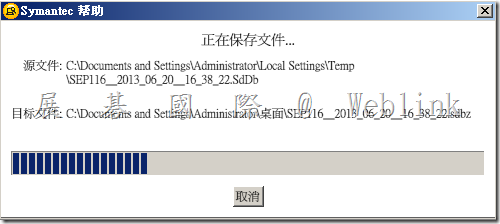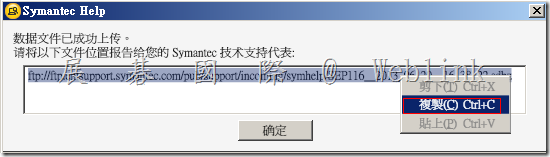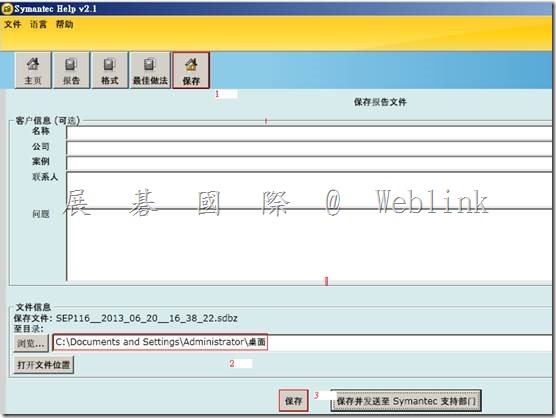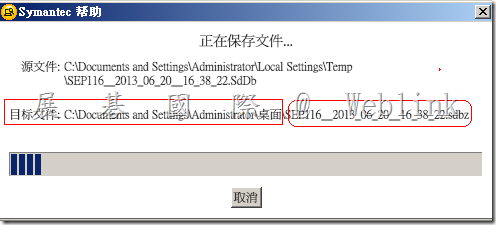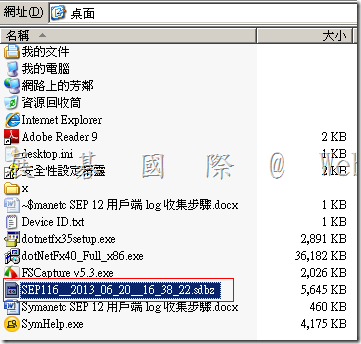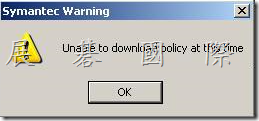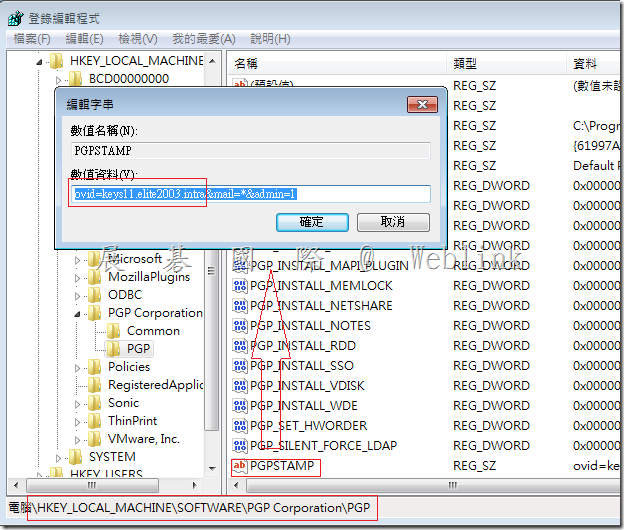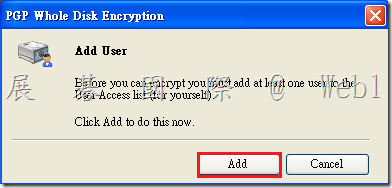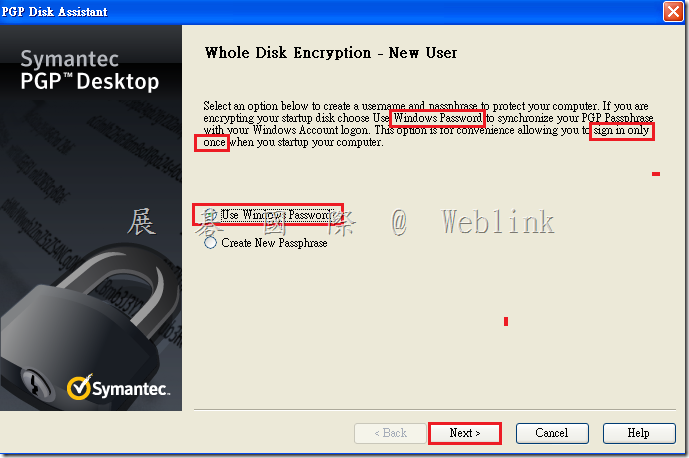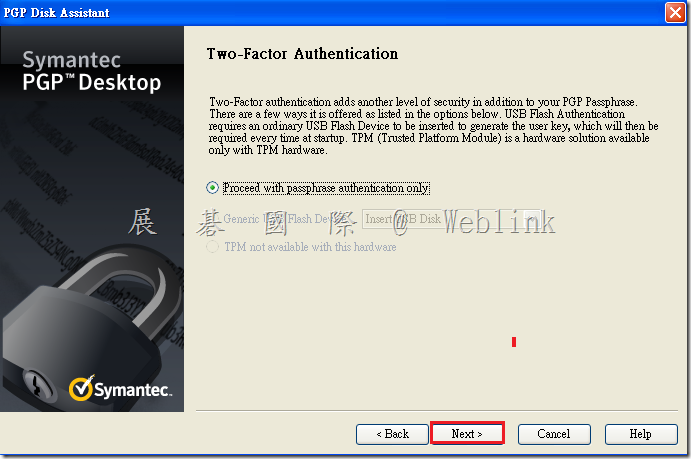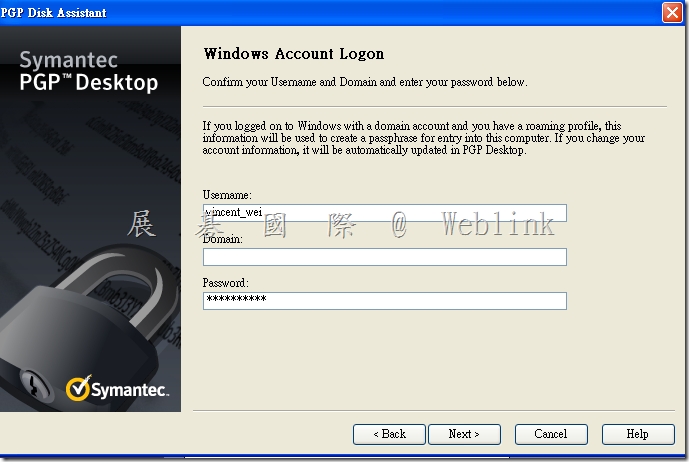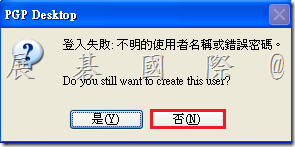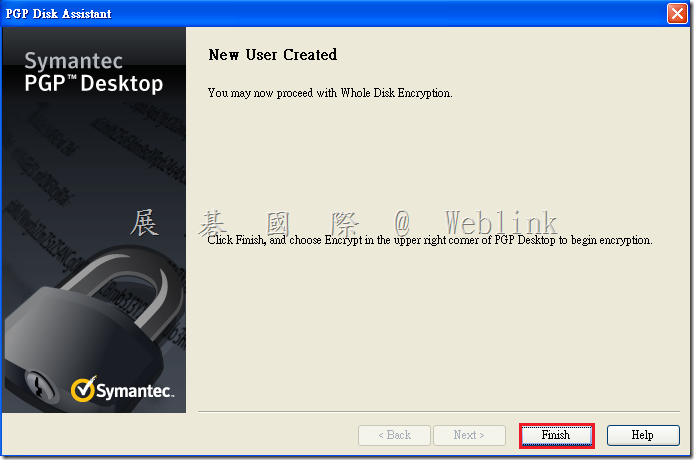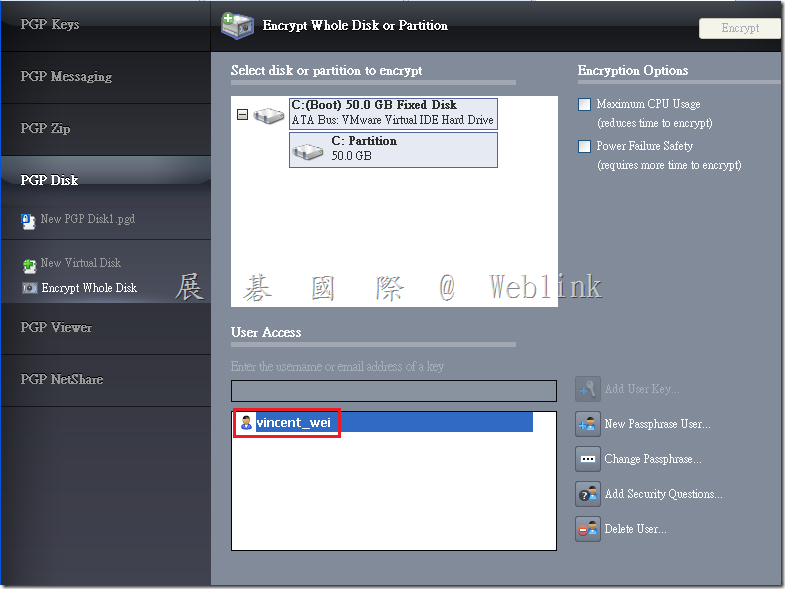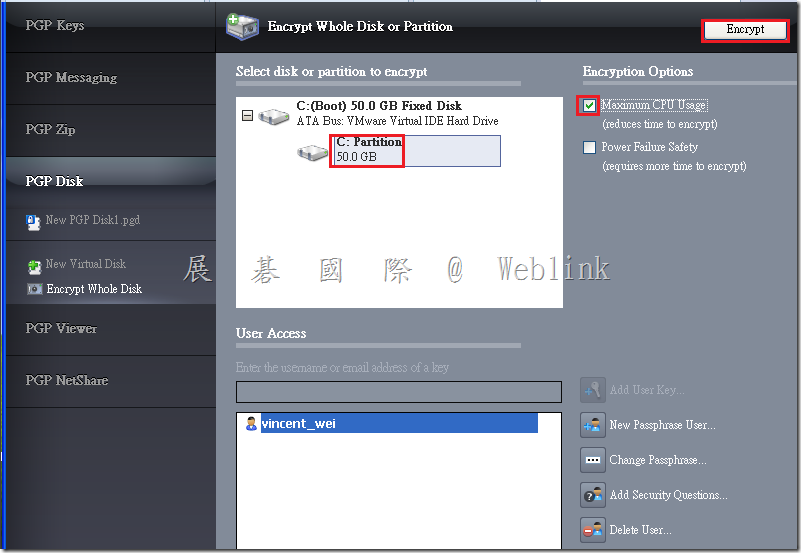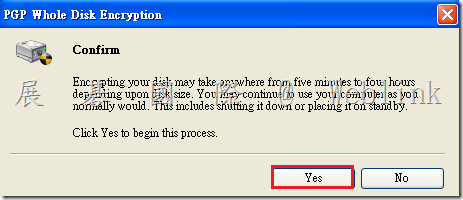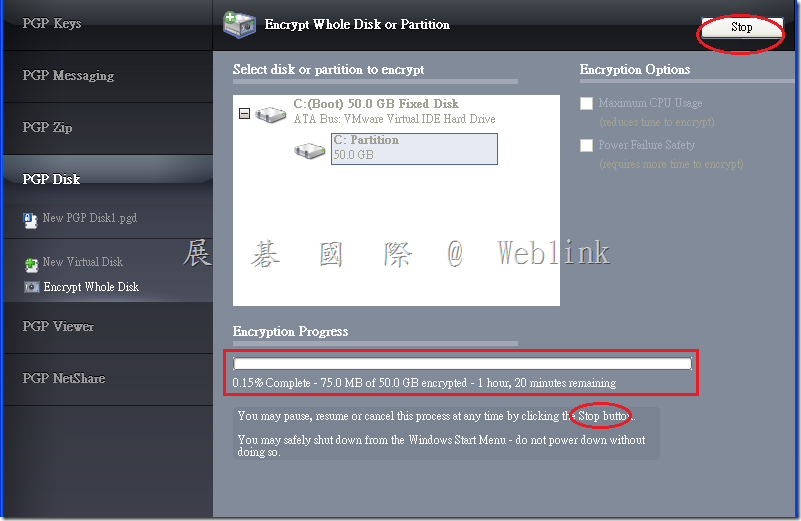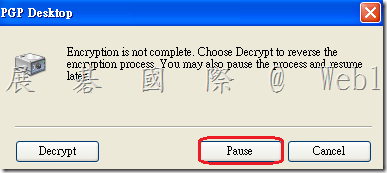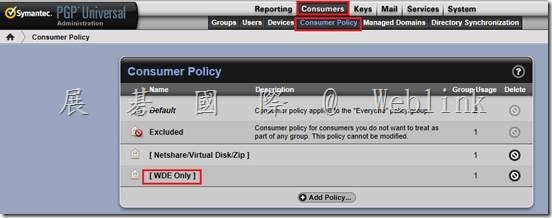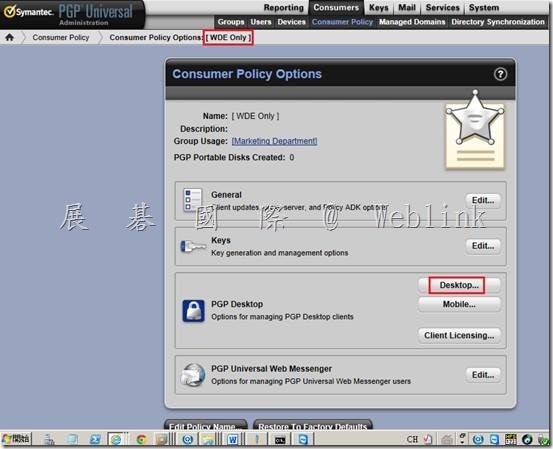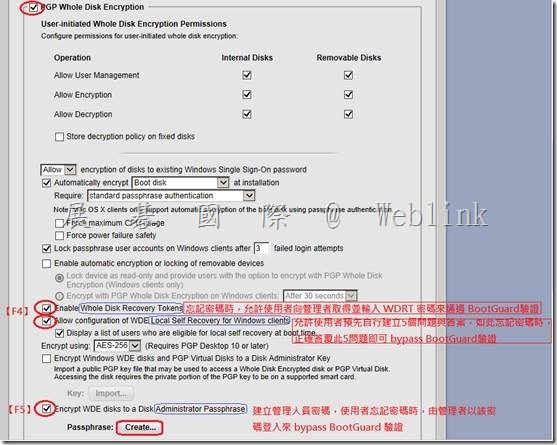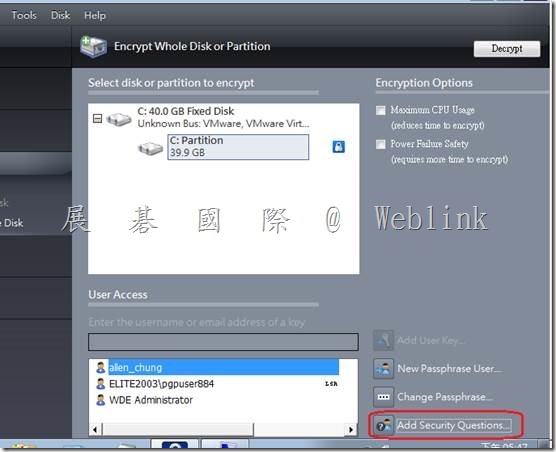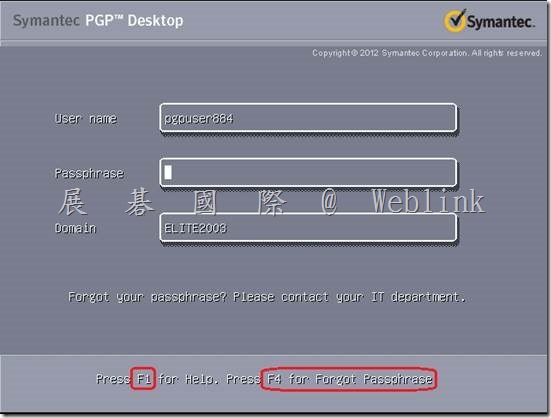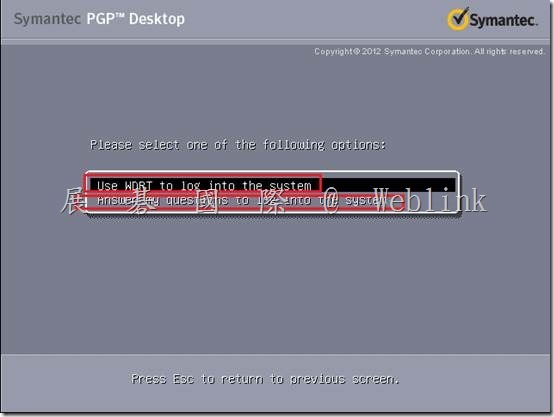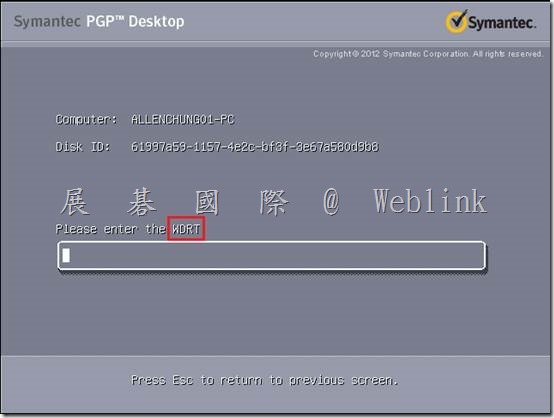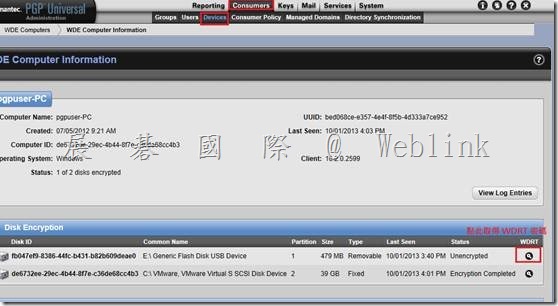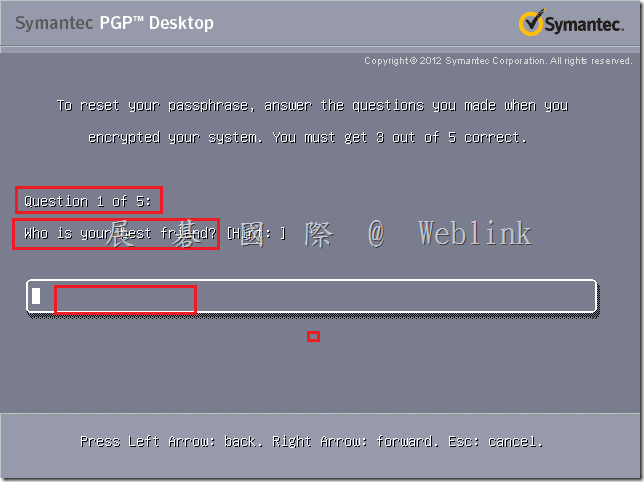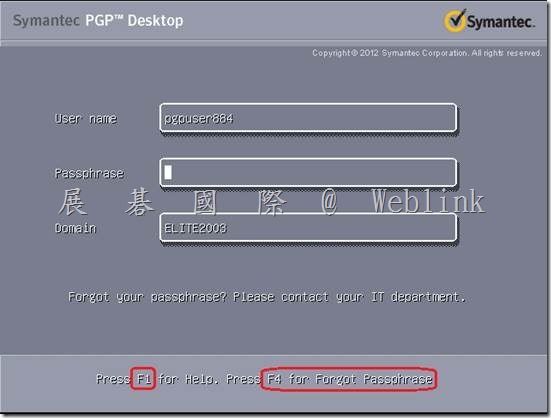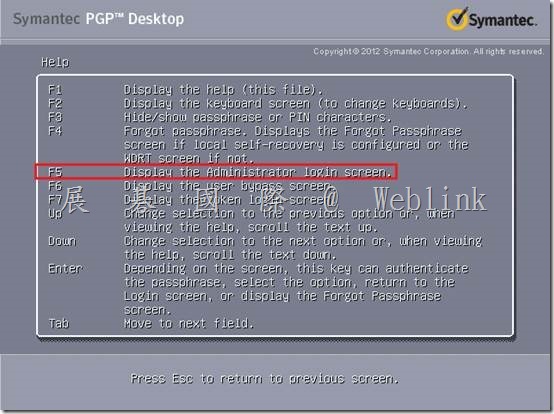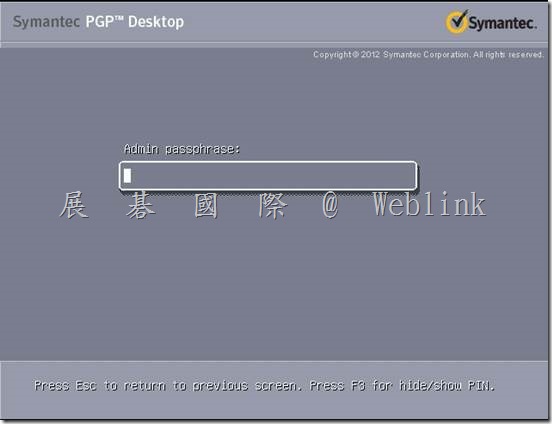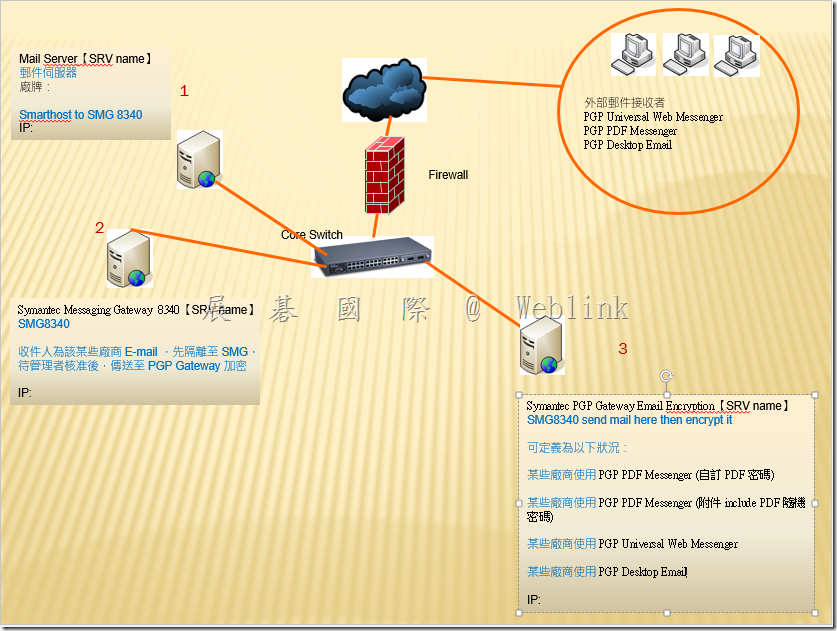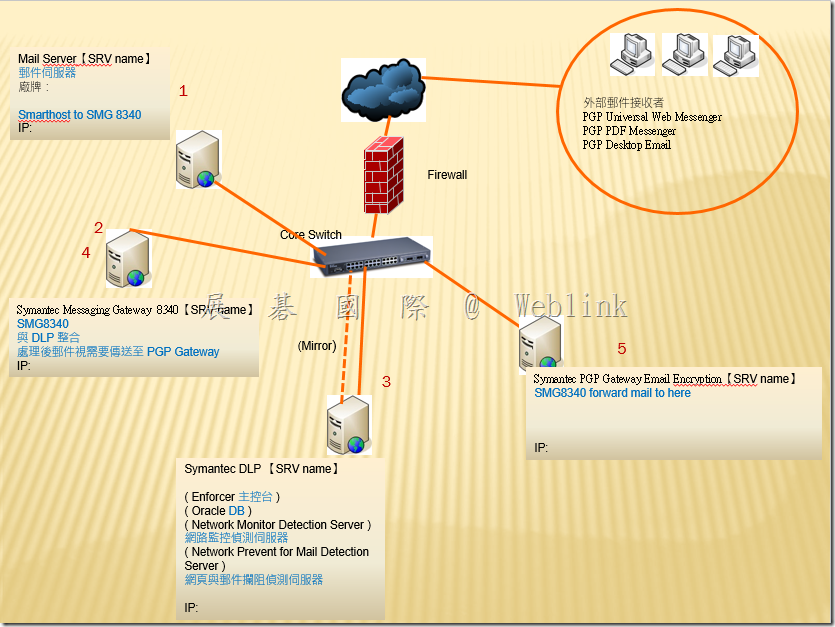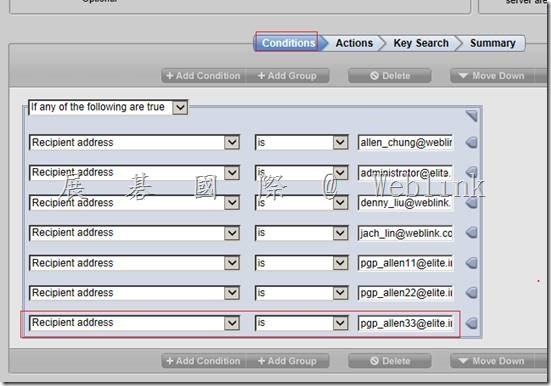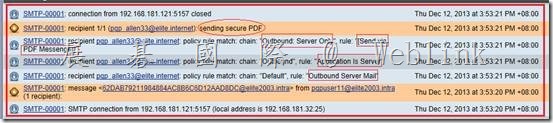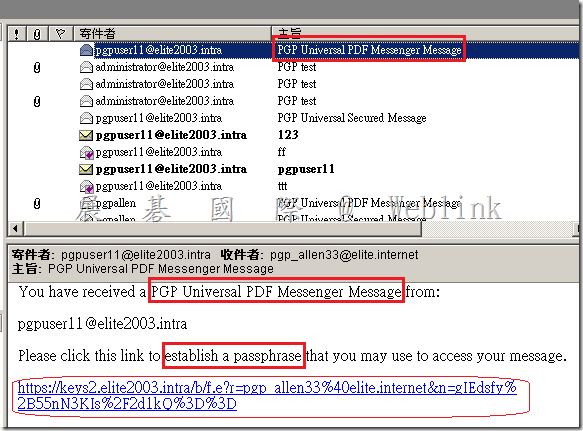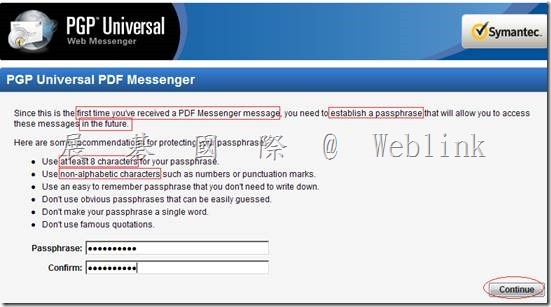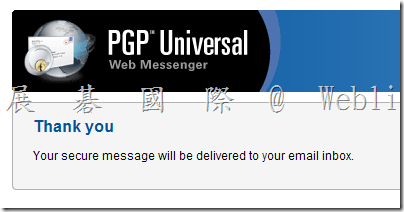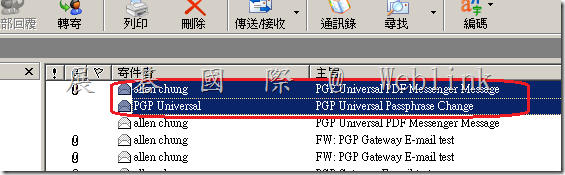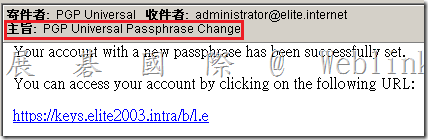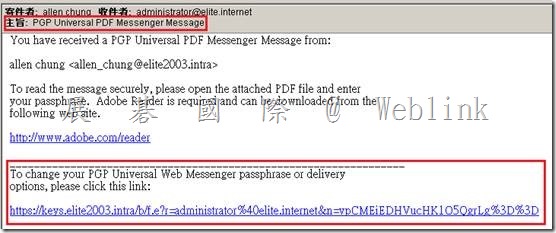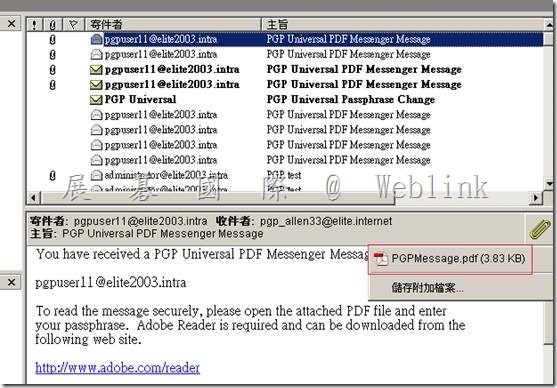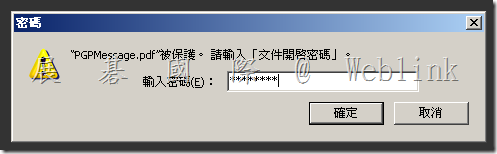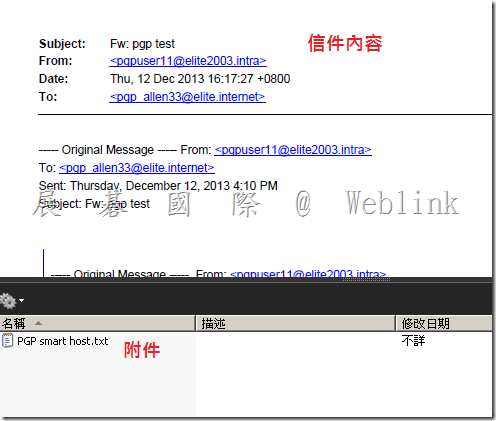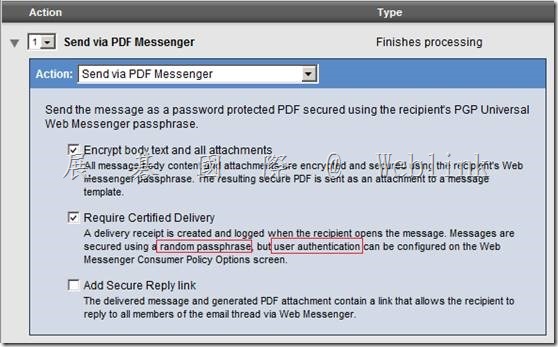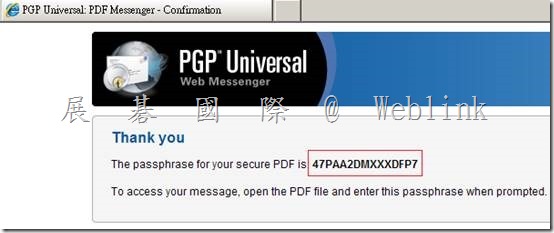PGP Whole Disk Encryption受管理用戶端忘記Bootguard密碼時的處理
- Enable Whole Disk Recovery Tokens
忘記密碼時,允許使用者向管理者取得並輸入 WDRT 密碼來通過 BootGuard 驗證
(註:使用者於 BootGuard 驗證頁面按下鍵盤【F4】,可選擇 【Use WDRT to log into the system】)
- lAllow configuration of WDE Local Self Recovery for Windows clients
允許使用者預先自行建立5個問題與答案,倘若忘記密碼時,正確答覆此5問題即可通過 BootGuard 驗證
(註:使用者於 BootGuard 驗證頁面按下鍵盤【F4】,可選擇 【Answer my questions to log into the system】)
- Encrypt WDE disks to a Disk Administrator Passphrase
建立管理人員密碼,使用者忘記密碼時,由管理者以該密碼登入來通過 BootGuard 驗證
(註:使用者於 BootGuard 驗證頁面按下鍵盤【F5】 【Display the Administrator login screen】)
首先必需進行以下設定
登入 PGP Universal Server
【Consumers】→【Consumers Policy】→ 找到先前定義好要套用 Whole Disk Encryption 相對應的 Policy (例如:下圖中的 [WDE Only])
點擊 [WDE Only]
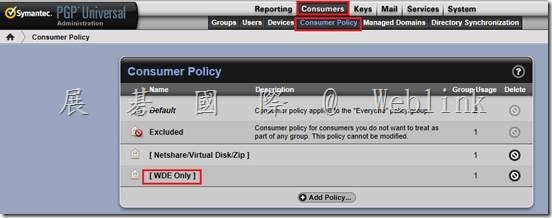
按下【Desktop…】
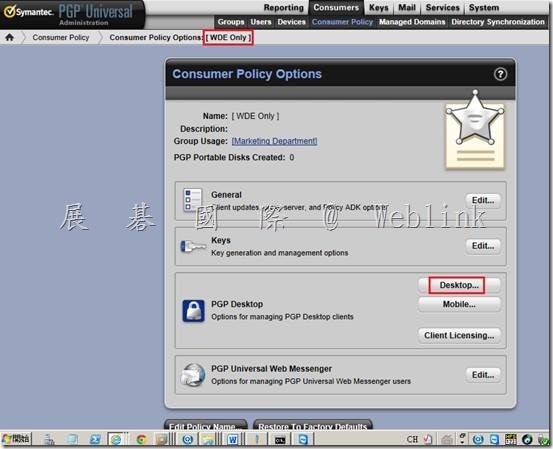
請依需求勾選相關項目
l Enable Whole Disk Recovery Tokens
忘記密碼時,允許使用者向管理者取得並輸入 WDRT 密碼來通過 BootGuard 驗證
(註:使用者於 BootGuard 驗證頁面按下鍵盤【F4】,可選擇 【Use WDRT to log into the system】) )
l Allow configuration of WDE Local Self Recovery for Windows clients
允許使用者預先自行建立5個問題與答案,倘若忘記密碼時,正確答覆此5問題即可通過 BootGuard 驗證
(註:使用者於 BootGuard 驗證頁面按下鍵盤【F4】,可選擇 【Answer my questions to log into the system】)
l Encrypt WDE disks to a Disk Administrator Passphrase
建立管理人員密碼,使用者忘記密碼時,由管理者以該密碼登入來通過 BootGuard 驗證
(註:使用者於 BootGuard 驗證頁面按下鍵盤【F5】 【Display the Administrator login screen】)
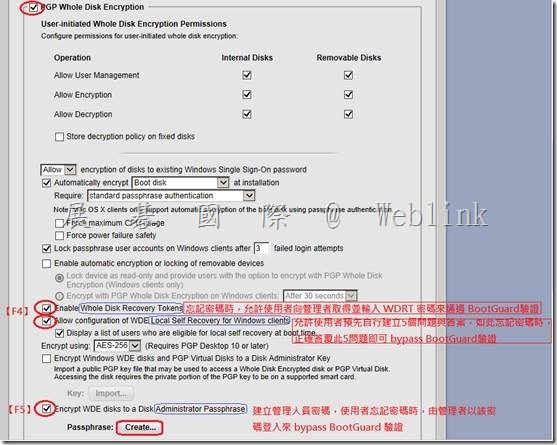
使用者可預先於此自行建立5個問題與答案
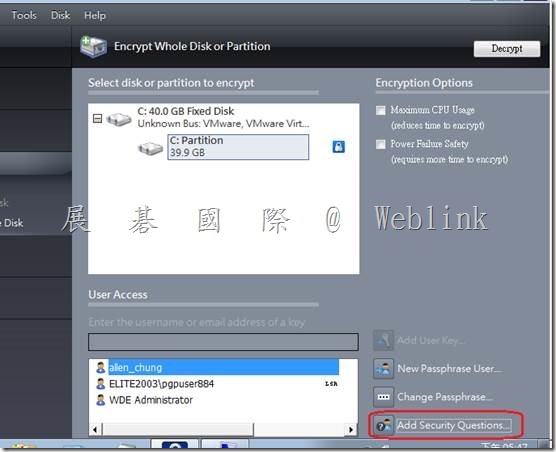 使用者於 BootGuard 驗證頁面按下鍵盤【F4】
使用者於 BootGuard 驗證頁面按下鍵盤【F4】
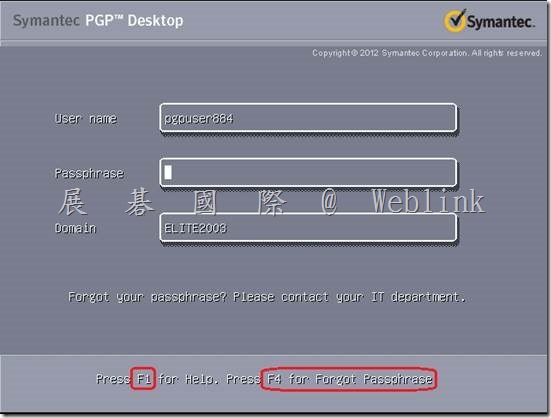
按下鍵盤【F4】,可選擇
【Use WDRT to log into the system】
與
【Answer my questions to log into the system】
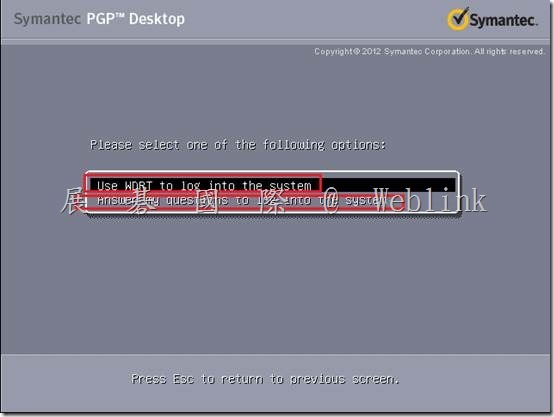
選擇 【Use WDRT to log into the system】後,請電洽PGP 管理人員取得 WDRT 密碼並予輸入
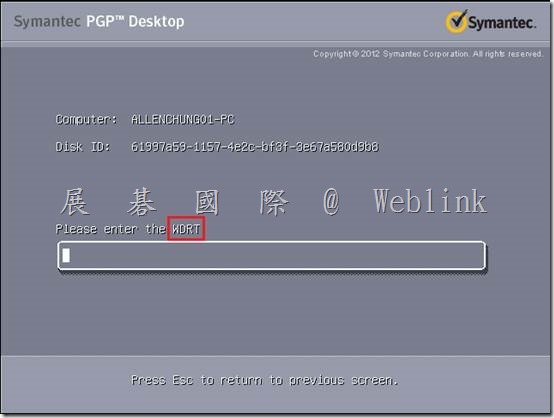
WDRT 請於相對應的 Device 取得
【Consumers】→【Devices】→【Disk Encryption】→【WDRT】
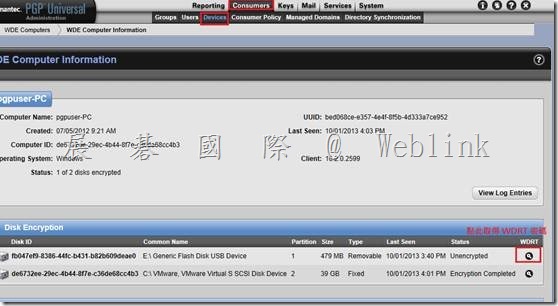
選擇【Answer my questions to log into the system】,請依序回答5個問題
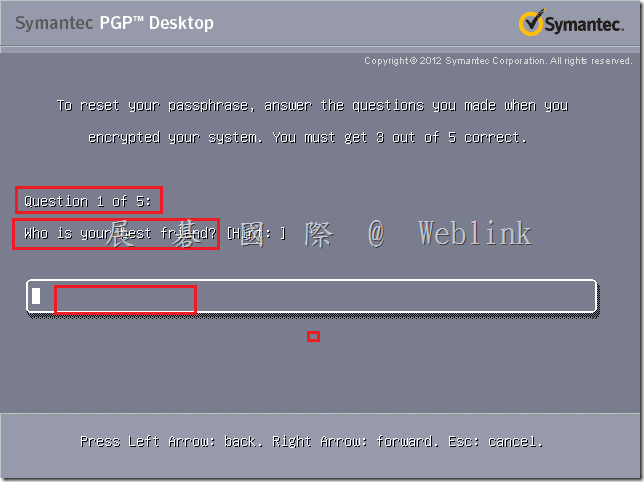
使用者於 BootGuard 驗證頁面按下鍵盤【F1】Help
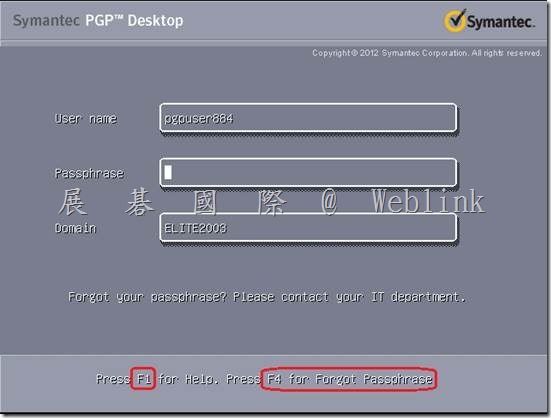
可以發現於 BootGuard 驗證頁面按下鍵盤【F5】 ,方可顯示【Display the Administrator login screen】
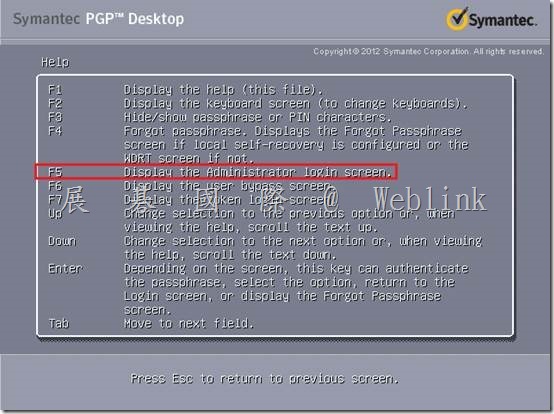
按下鍵盤【F5】 ,可顯示【Display the Administrator login screen】
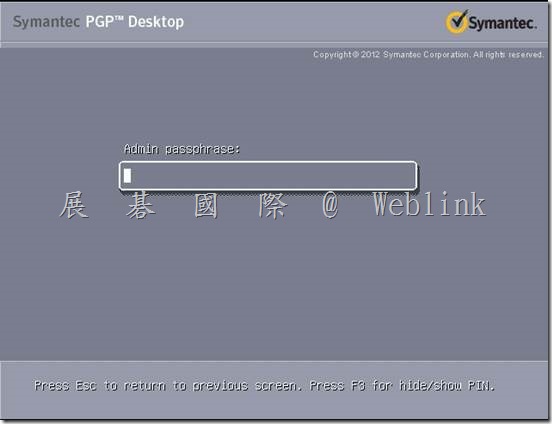
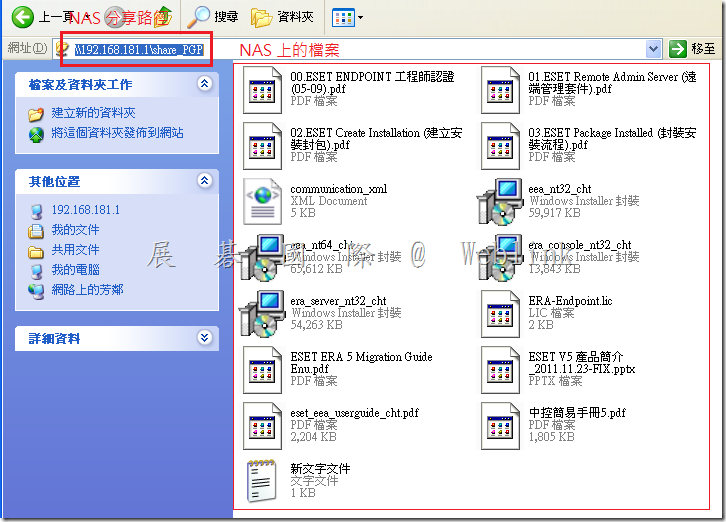
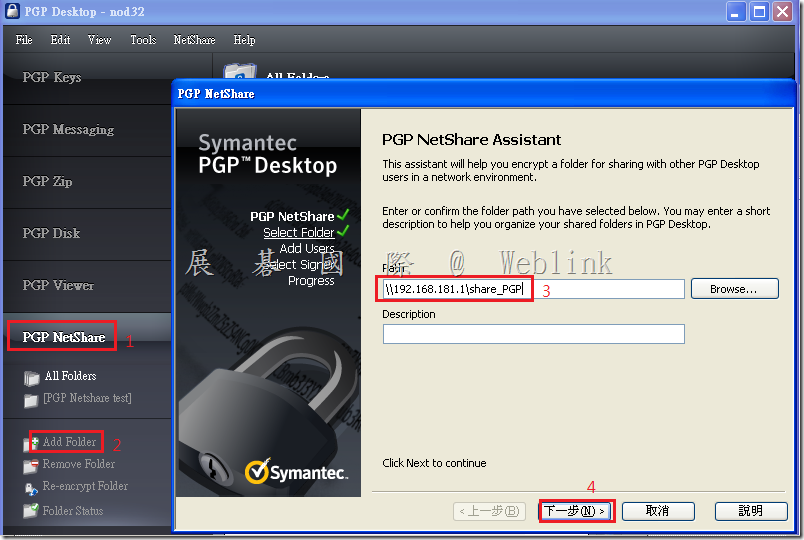
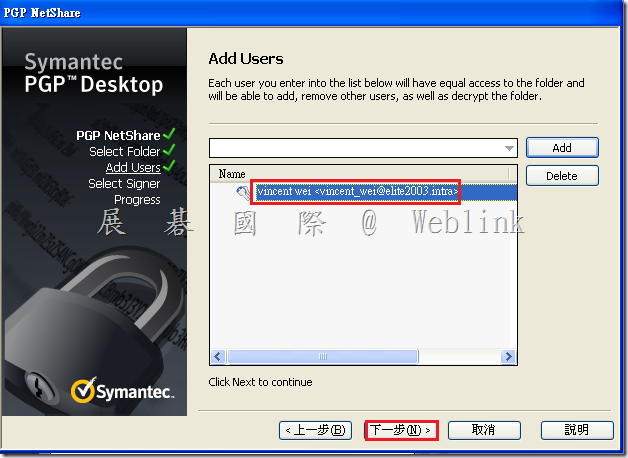
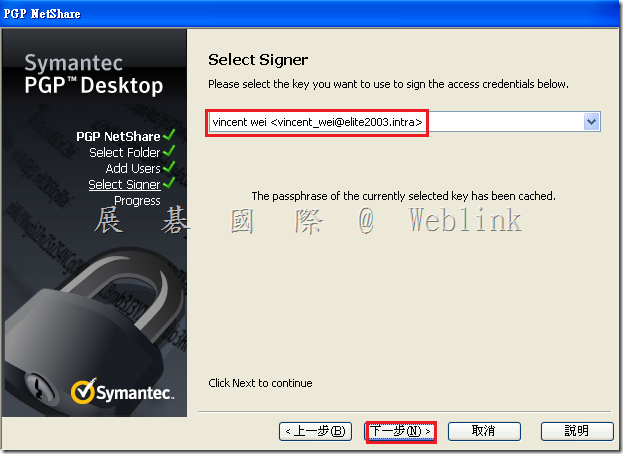
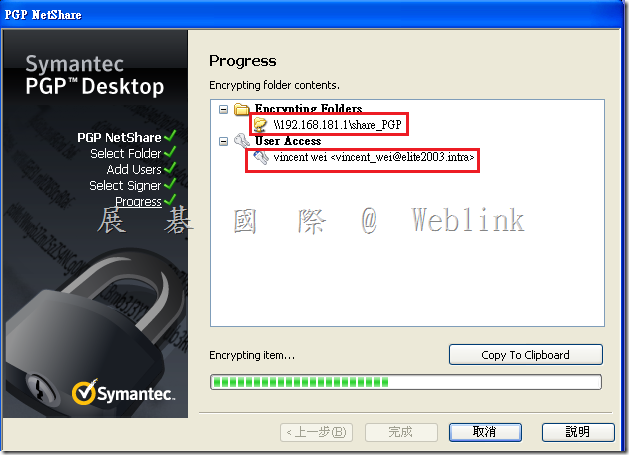
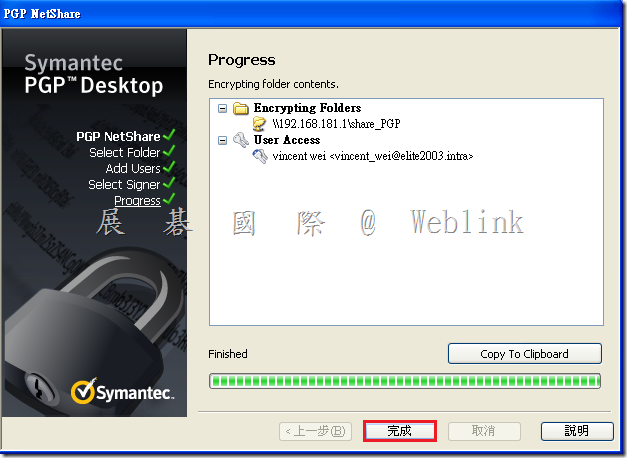
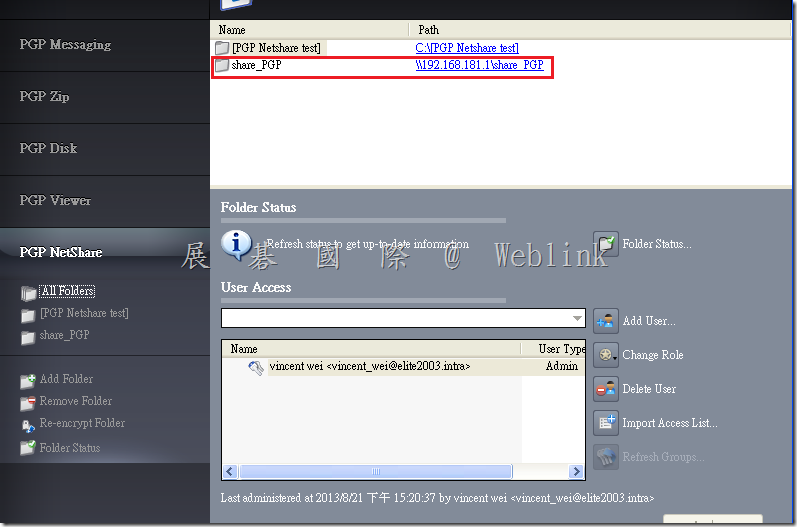
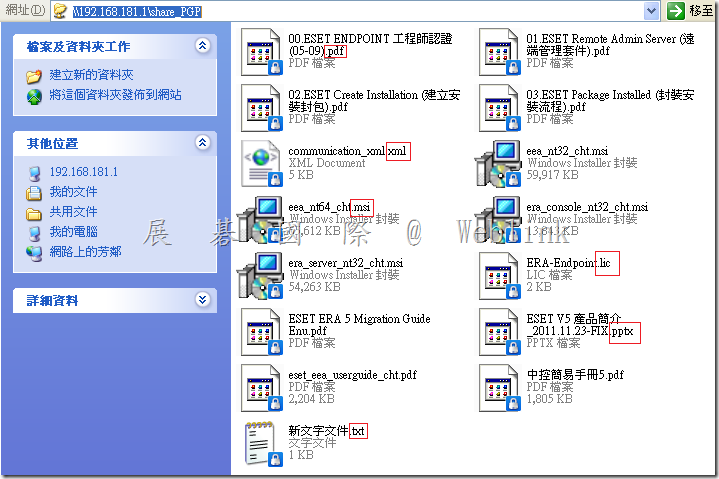
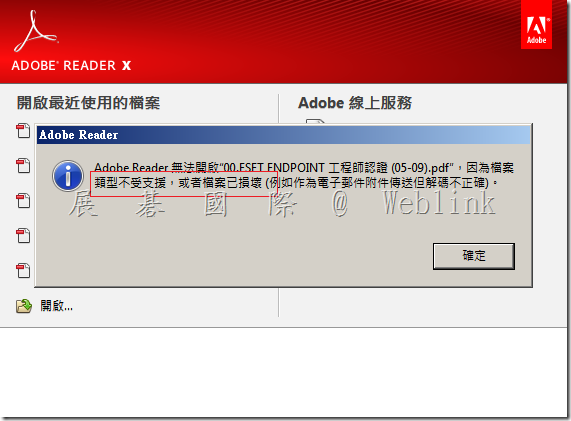
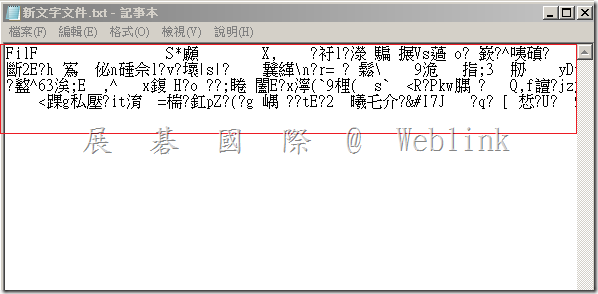

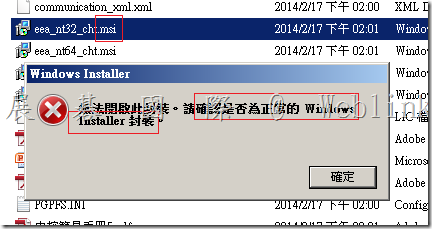
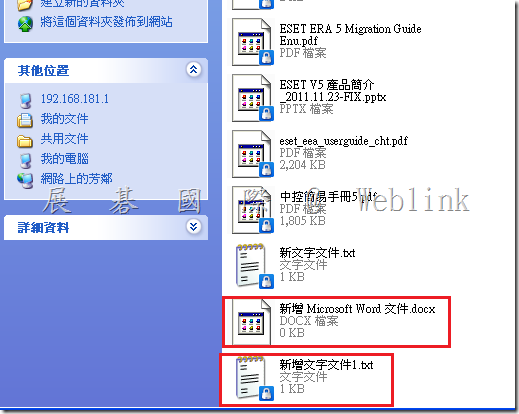
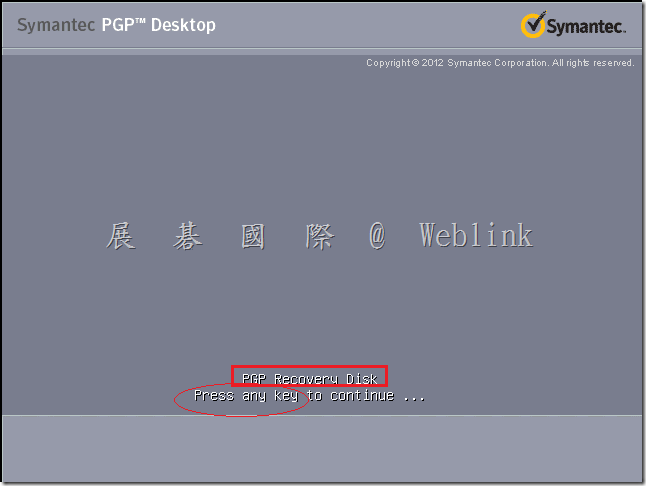
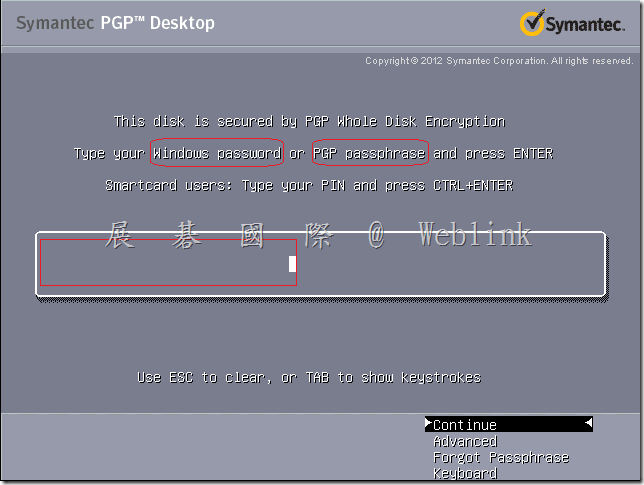
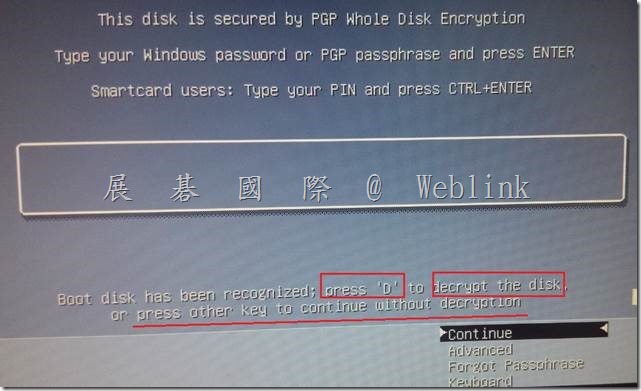
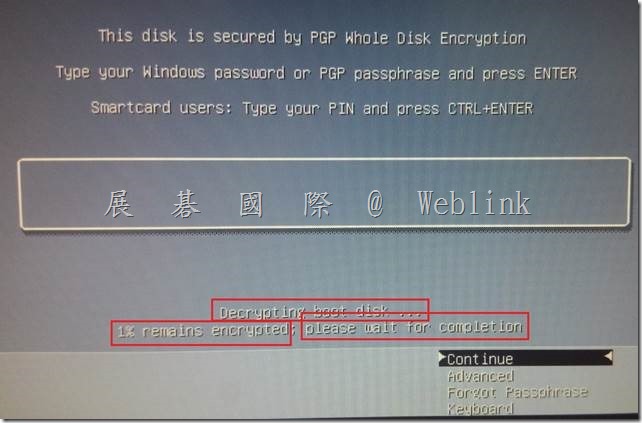
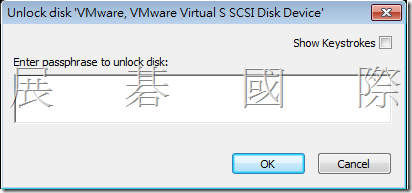
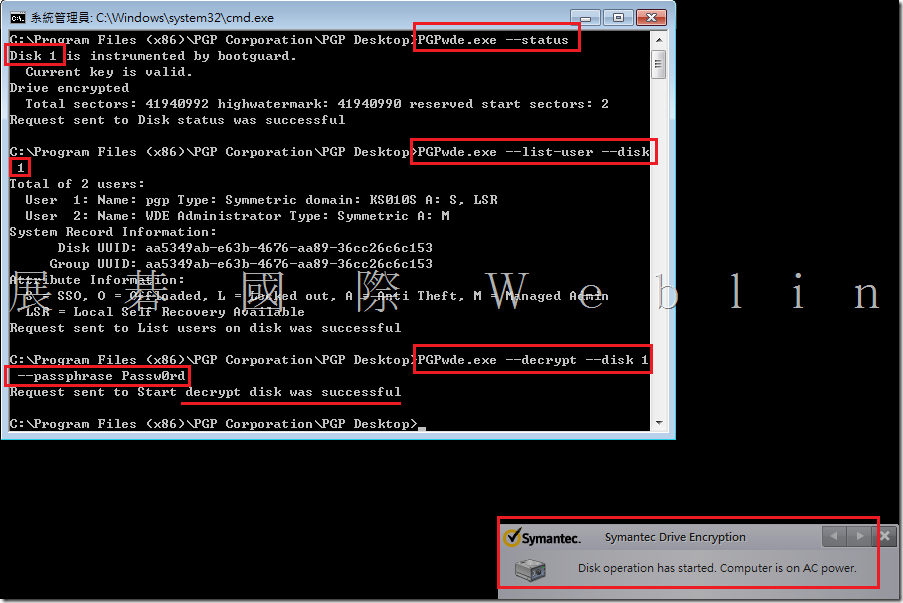
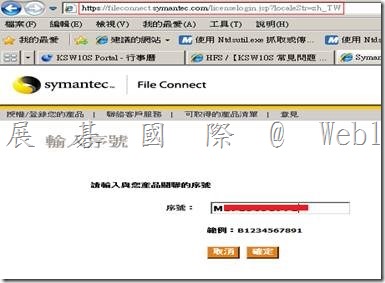

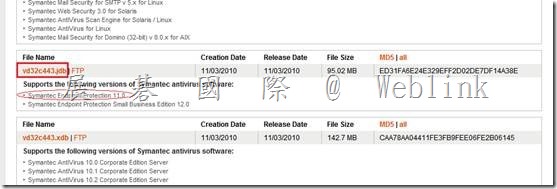
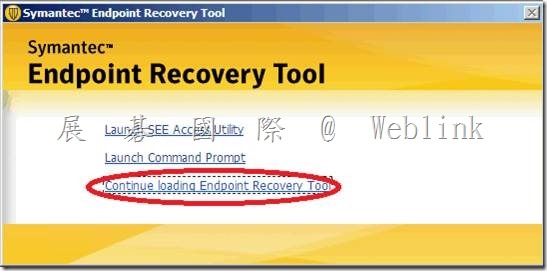
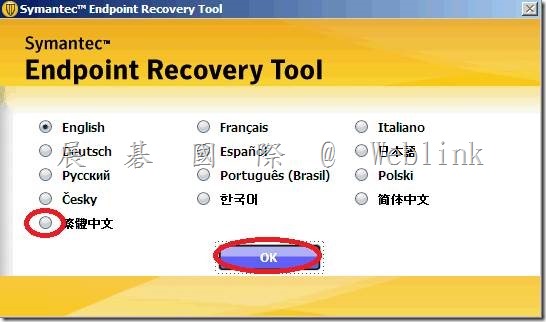
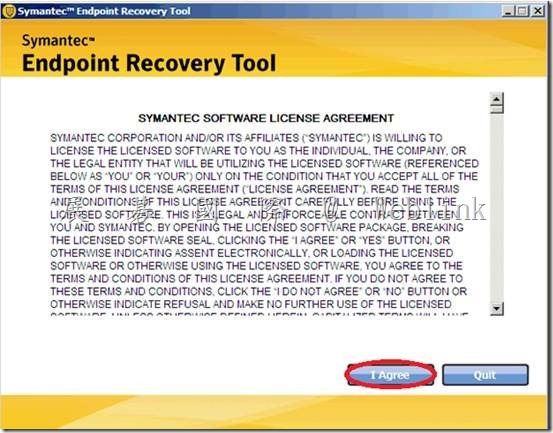
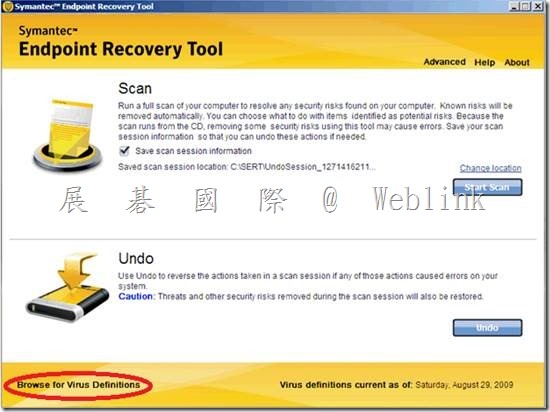
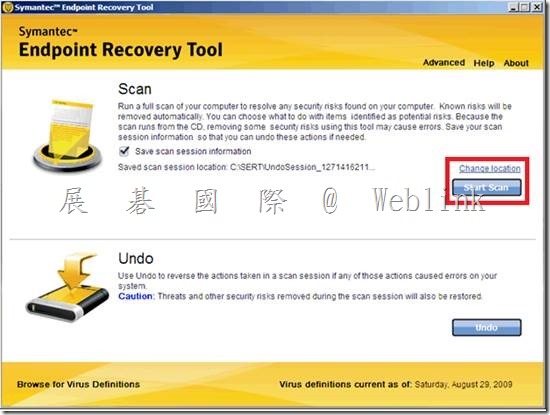
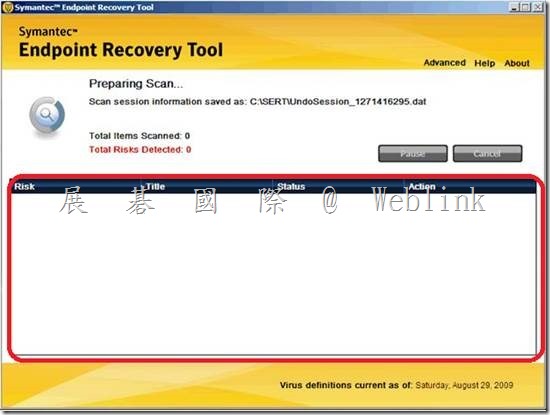
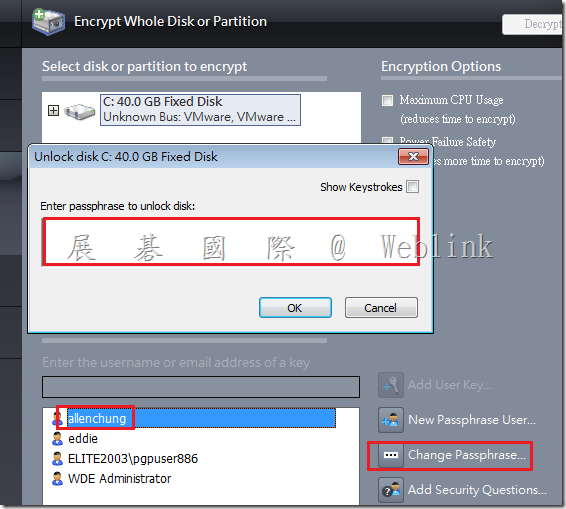
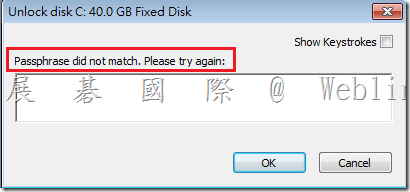
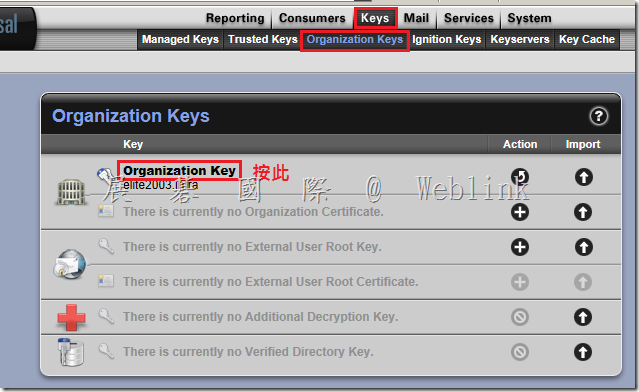
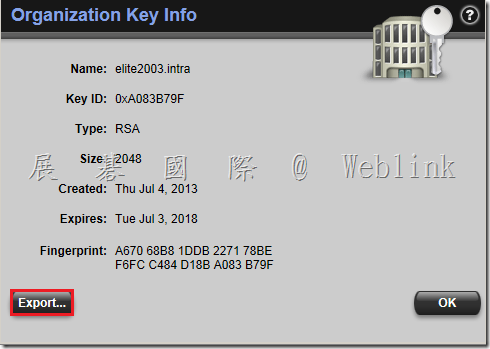
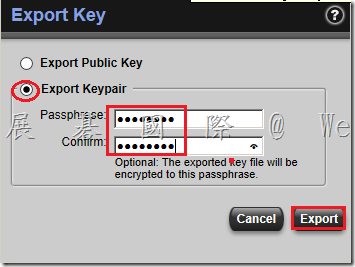
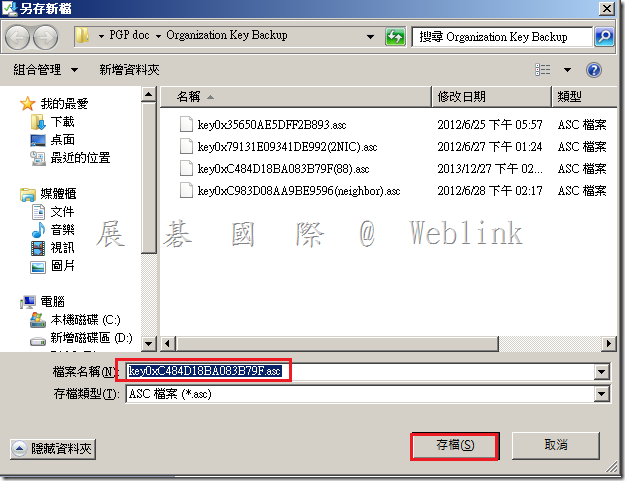
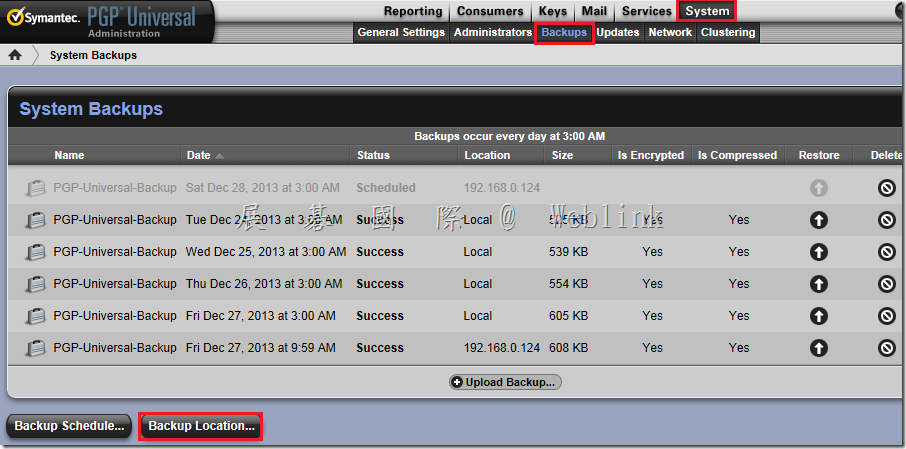
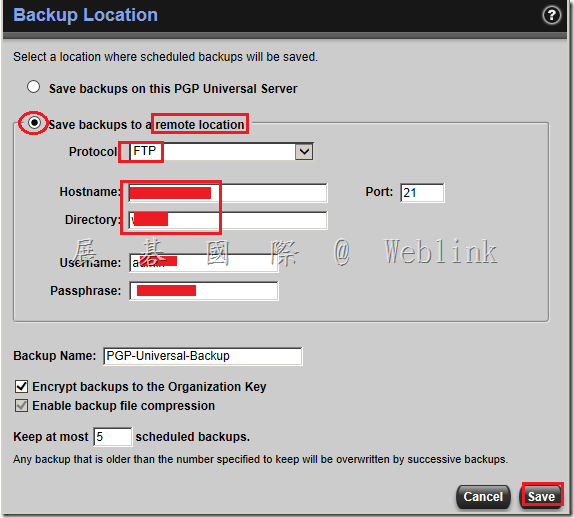
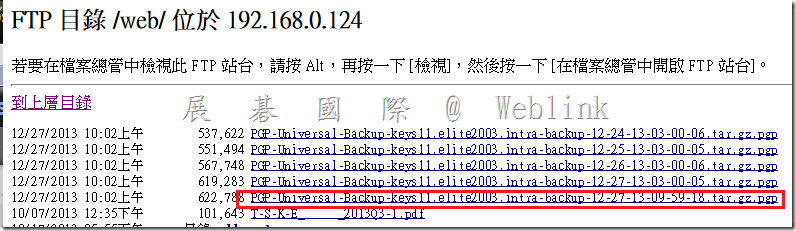
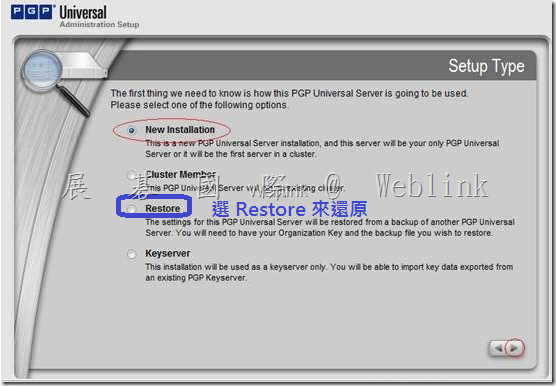
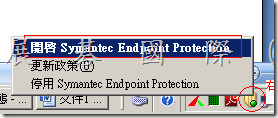
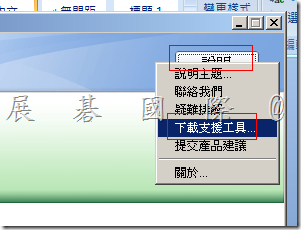

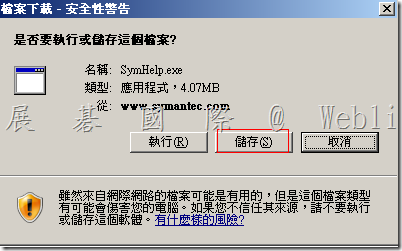
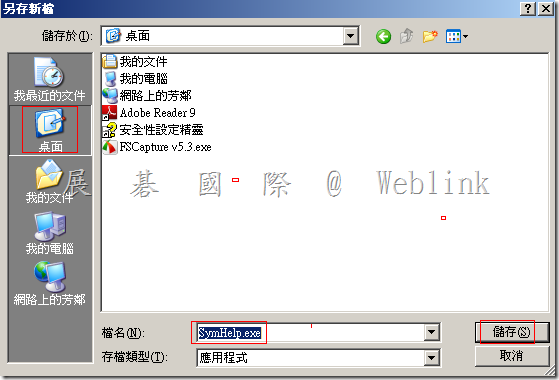
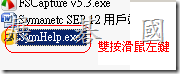
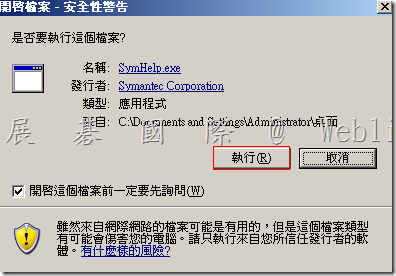
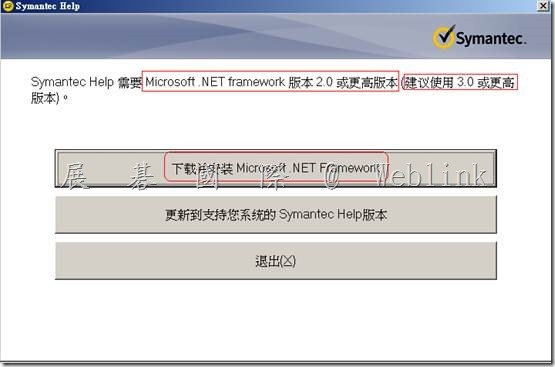
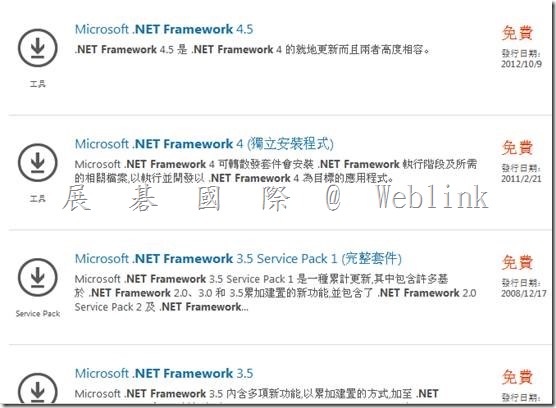
![clip_image007[1] clip_image007[1]](http://www.wellife.com.tw/symantec/wp-content/uploads/sites/4/2013/12/clip_image0071_thumb.png)
![clip_image008[1] clip_image008[1]](http://www.wellife.com.tw/symantec/wp-content/uploads/sites/4/2013/12/clip_image0081_thumb.png)